首先确认问题是否由插件引起,通过禁用所有扩展并逐个启用以定位冲突插件;接着清除缓存并强制刷新页面,排除资源加载异常;使用无痕模式测试可验证插件影响;借助开发者工具检查元素与控制台日志,识别注入的脚本或样式;最后调整插件权限或更换权限更精细的替代品,确保网页正常显示。

如果您在安装浏览器插件后发现网页显示异常,可能是由于扩展程序注入的脚本或样式与网页原有内容发生冲突。以下是解决此类问题的步骤:
本文运行环境:MacBook Pro,macOS Sonoma
通过禁用所有扩展并逐个启用,可以确认具体是哪个插件导致了显示异常。此方法能有效隔离干扰源。
1、打开浏览器的扩展管理页面,通常位于设置中的“扩展程序”或“附加组件”选项。
2、将所有已安装的扩展程序暂时关闭,刷新出现异常的网页,观察显示是否恢复正常。
3、逐个启用已禁用的插件,每启用一个即刷新网页,直到问题重现,该插件即为影响显示的根源。
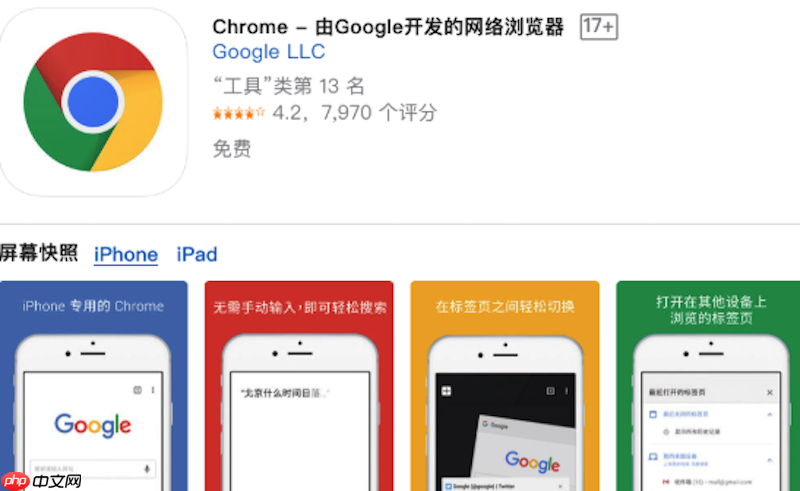
某些插件会在首次运行时缓存网页资源,可能导致样式加载错误。清除缓存可排除旧数据干扰。
1、在问题网页上按下 Command + Shift + R(Mac)或 Ctrl + Shift + R(Windows/Linux),执行硬性刷新。
2、进入浏览器设置,找到隐私与安全选项,选择“清除浏览数据”。
3、勾选“缓存的图片和文件”以及“Cookie及其他站点数据”,然后点击清除。
4、重新加载目标网页,观察是否恢复正常显示。
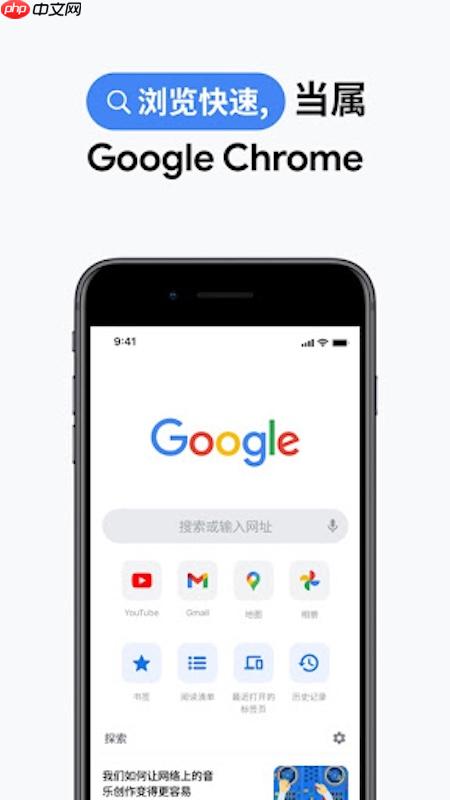
无痕模式默认不加载大多数第三方扩展,适合用于判断问题是否由插件引起。
1、打开浏览器的无痕窗口,通常可通过菜单或快捷键 Command + Shift + N(Mac)调出。
2、访问此前显示异常的网页,观察布局与元素是否正常呈现。
3、若在无痕模式下显示正常,则说明问题确实由某个已安装的扩展导致,应重点排查常驻后台运行的插件。
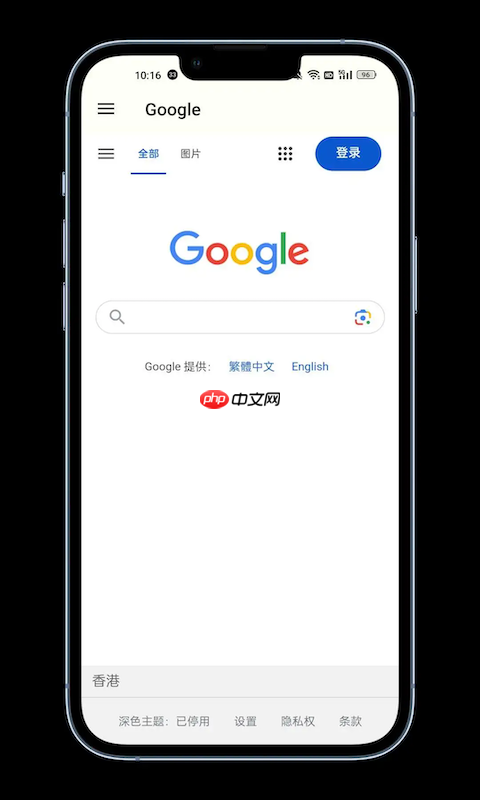
通过开发者工具可查看是否有插件注入的CSS或JavaScript干扰了页面渲染。
1、在问题页面上右键点击,选择“检查”或按 Command + Option + I 打开开发者工具。
2、切换到“Elements”标签,查看是否有异常的样式规则被添加,特别是带有插件标识的class或style。
3、进入“Console”面板,查找红色错误信息,关注“Extension”或“Content Script”相关的报错。
4、定位到具体注入内容后,可在“Sources”中查找对应插件的脚本文件,确认其修改行为。
部分插件默认获得“读取和更改所有网页数据”权限,可能过度干预页面结构。
1、进入扩展管理页面,点击问题插件的“详细信息”或“权限”设置。
2、将权限从“在所有网站上”改为“在点击时”或“仅在指定站点启用”。
3、保存设置后刷新网页,测试显示是否改善。
4、若问题持续存在,考虑寻找功能相似但权限更精细的替代插件进行替换。
以上就是为什么安装插件后网页显示不正常_解决扩展影响网页显示的调试方法的详细内容,更多请关注php中文网其它相关文章!

每个人都需要一台速度更快、更稳定的 PC。随着时间的推移,垃圾文件、旧注册表数据和不必要的后台进程会占用资源并降低性能。幸运的是,许多工具可以让 Windows 保持平稳运行。




Copyright 2014-2025 https://www.php.cn/ All Rights Reserved | php.cn | 湘ICP备2023035733号